解决Win7提示本地连接不可用的多种方法
本地连接(local connection)是指电脑中不同网络创建的链接,当创建家庭或小型办公网络时,运行 Windows 的计算机将连接到局域网 (LAN)。安装 Windows 时,将检测网络适配器,而且将创建本地连接。像所有其他连接类型一样,它将出现在“网络连接”文件夹中。默认情况下,本地连接始终是激活的。本地连接是唯一自动创建并激活的连接类型。“本地连接”及其以上版本在Windows 8中称为“以太网”。
有一些Win7系统用户遇到了,突然无法上网,网络和共享中心显示未知,依赖服务或组无法启动。很多服务是没有禁用的,但是打开服务控制器,很多服务却启动不了,其实这是Network Location Awareness的问题,诊断和修复显示无法运行由于"诊断策略服务"没有运行。却不能手动启动,显示windows不能在本地计算机,启动 Network Location Awareness有关更多信息,查阅系统事件日志等等。怎么办呢?下面小编给大家分享多种方法解决Win7提示本地连接不可用问题。
方法一:放入安装光盘,按“win+r”打开“运行”窗口,输入sfc /scannow 命令按回车运行即可修复。(提示:sfc 后面有空格)。
方法二:很多时候TCPIP.sys文件被修改时就会导致出错,解决方法是复制一个相同文件来解决。
方法三:无法启动服务一般是由于对应的服务所需要的动态链接文件不存在或已经被破坏而引起的,可尝试下载对应的 dll 来解决。
方法四:检查服务里面的Remote Access Connection Manager服务是否已经启动了。
方法五:选择还原点将系统还原到几天前便可解决。
方法六:按“win+r”打开“运行”窗口,输入“dcomcnfg”命令按回,然后依次点击“组件服务——计算机——我的电脑——DCOM配置”右键netprofm选择属性,切换到“安全”标签页,选择启动和激活权限,点击自定义,点击“编辑——添加”,输入对象名称来选择,输入“LOCAL SERVICE”点击确定,返回之前,将下面的本地启动和本地激活勾选上,选择LOCAL SERVICE后点击应用、确定,最后在组件服务中点击服务,在Network List Service上右键选择启用即可。
方法二:很多时候TCPIP.sys文件被修改时就会导致出错,解决方法是复制一个相同文件来解决。
方法三:无法启动服务一般是由于对应的服务所需要的动态链接文件不存在或已经被破坏而引起的,可尝试下载对应的 dll 来解决。
方法四:检查服务里面的Remote Access Connection Manager服务是否已经启动了。
方法五:选择还原点将系统还原到几天前便可解决。
方法六:按“win+r”打开“运行”窗口,输入“dcomcnfg”命令按回,然后依次点击“组件服务——计算机——我的电脑——DCOM配置”右键netprofm选择属性,切换到“安全”标签页,选择启动和激活权限,点击自定义,点击“编辑——添加”,输入对象名称来选择,输入“LOCAL SERVICE”点击确定,返回之前,将下面的本地启动和本地激活勾选上,选择LOCAL SERVICE后点击应用、确定,最后在组件服务中点击服务,在Network List Service上右键选择启用即可。
数据故障排除故障方法:依次替换排除
一.硬件问题
1.线路问题。请用测线仪测试网线是否畅通;
2.网卡。网卡接头接触不良或网卡本身故障,请连接一根正常网线并用侧线仪测试以确定网卡工作是否正常;
3.交换机出问题(路由器、猫)。可以试着把网线接入交换机的一头换个插口试试或者把交换机重启一下;
4.网卡工作模式。可以试着手动修改一下网卡工作模式,将“自动”改成其它模式试试,虽说不清原因,有时问题却可因此而解决。
二.软件问题
防火墙惹的祸。该情况笔者只见过一次,就是关闭Windows系统自带的防火墙即可恢复正常。
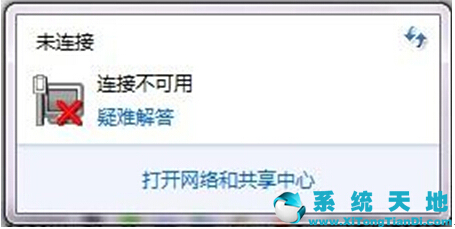








 苏公网安备32032202000432
苏公网安备32032202000432